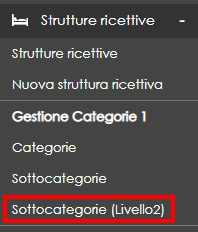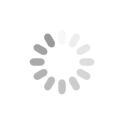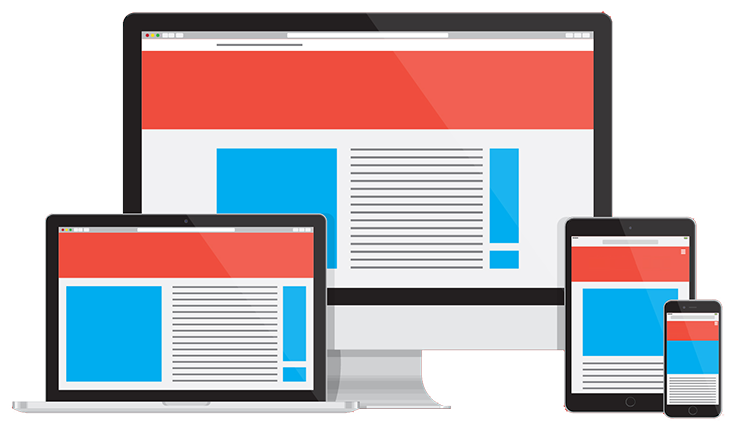Categorie e sottocategorie
Menù laterale del Cms > Prodotti > Categorie
Crea le categorie e sottocategorie per suddividere i tuoi Prodotti o servizi, utilizza le ctegorie nelle ricerche.
Le categorie sono illimitate e divise in 3 gruppi:
gruppo categoria 1
gruppo categoria 2
gruppo categoria 3.
Esempio:
gruppo categorie 1 = uomo, donna, bambini
gruppo categorie 2 = scarpe, abiti, jeans, occhiali
Ad ogni categoria possono corrispondere illimitate sottocategorie per suddividere ulteriolemte i prodotti.
Categorie e sottocategorie saranno visibili nei motori di ricerca del sito web, per poter permettere agli utenti di effettuare ricerche specifiche.
Lorem ipsum dolor sit
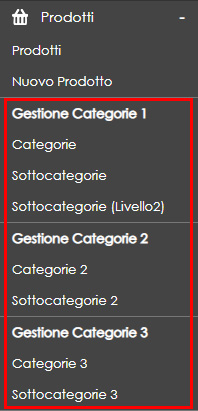
Gestione categorie
Visualizza l'elenco delle categorie, sposta le categorie di ordine.
Puoi attivare / disattivare la pubblicazione delle categorie, attivare la pubblicazione delle categorie nel menù principale, inserire una foto legata alla categorie visibile nei contenitori anteprime, ed un icona visibile nei menù.
Lorem ipsum dolor sit
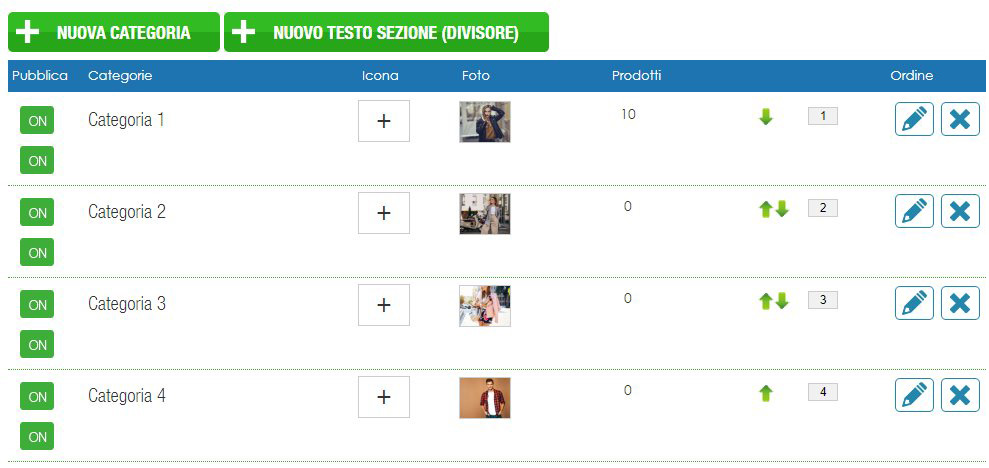
Gestione Categorie
Lorem ipsum dolor sit
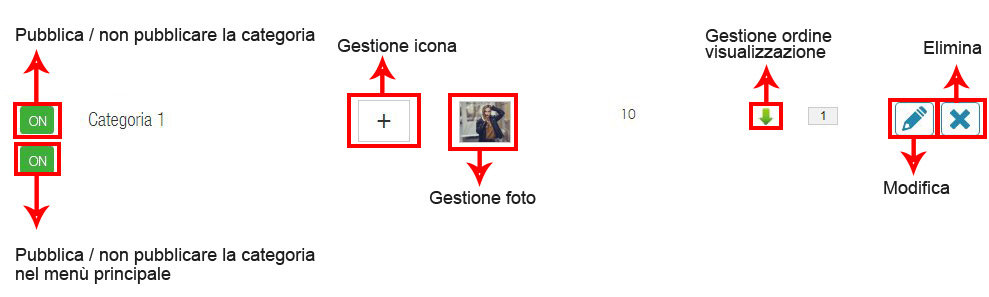
Funzioni disponibile nella schermata di gestione Categorie
Lorem ipsum dolor sit
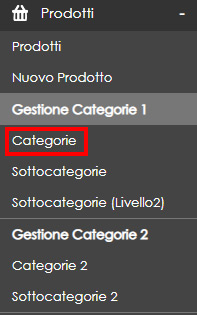
Nuova categoria
Clicca su + Nuova Categoria, inserisci il nome della categoria, clicca su Inserisci per confermare.
Lorem ipsum dolor sit
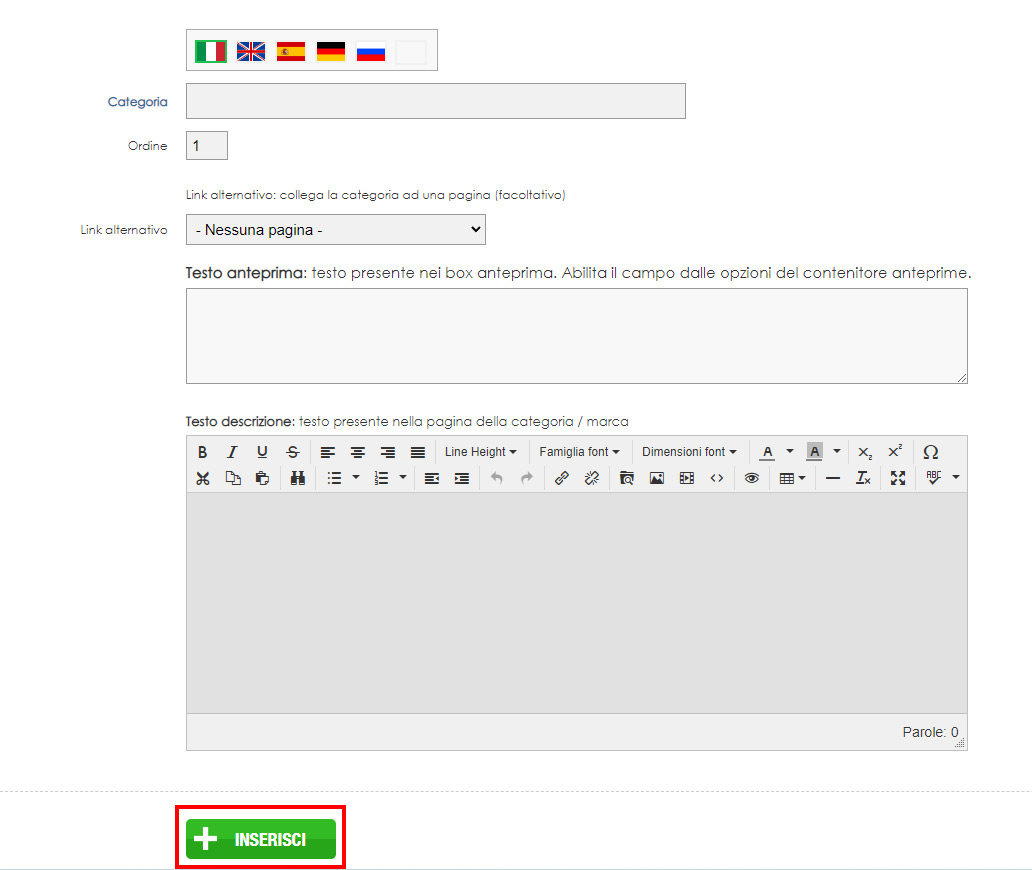
Scheda di inserimento Categoria
Lorem ipsum dolor sit
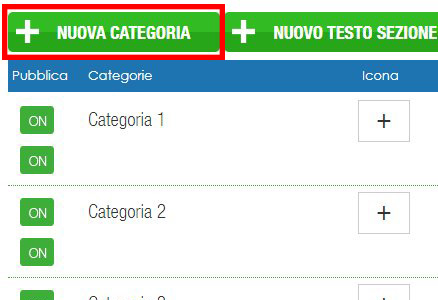
Sottocategorie
Per ogni Categoria inserita, puoi gestire le rispettive sottocategorie, e suddividere ulteriormente il tuo catalogo prodotti o servizi.
Menù laterale del Cms > Prodotti > Sottocategorie
Lorem ipsum dolor sit
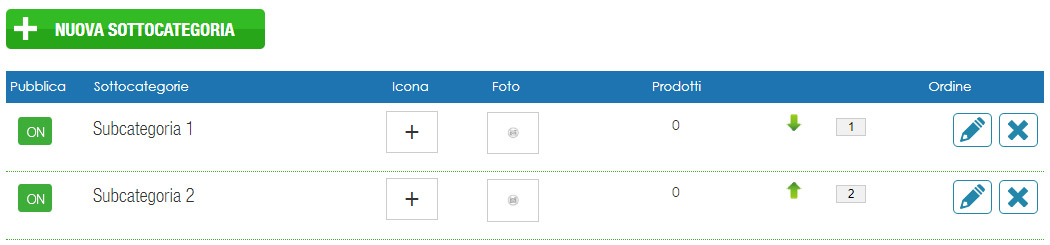
Gestione Sottocategorie
Lorem ipsum dolor sit

Sottocategorie (livello 2)
Per ogni Sottocategoria inserita, puoi gestire un ulteriore livello sottocategorie (liv 2), e suddividere ulteriormente il tuo catalogo prodotti o servizi.
Menù laterale del Cms > Prodotti > Sottocategorie (Livello 2)
Lorem ipsum dolor sit